如何允许IE浏览器中二进制和脚本行为?
1、打开系统中的本地组策略编辑器窗口;
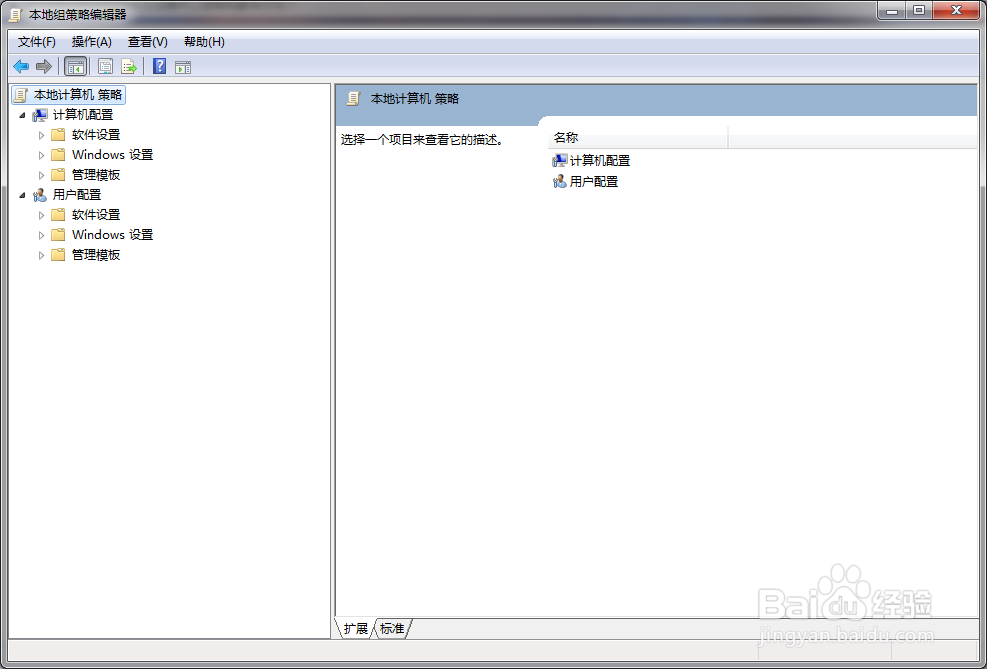
2、展开控制树中的“用户配置”;
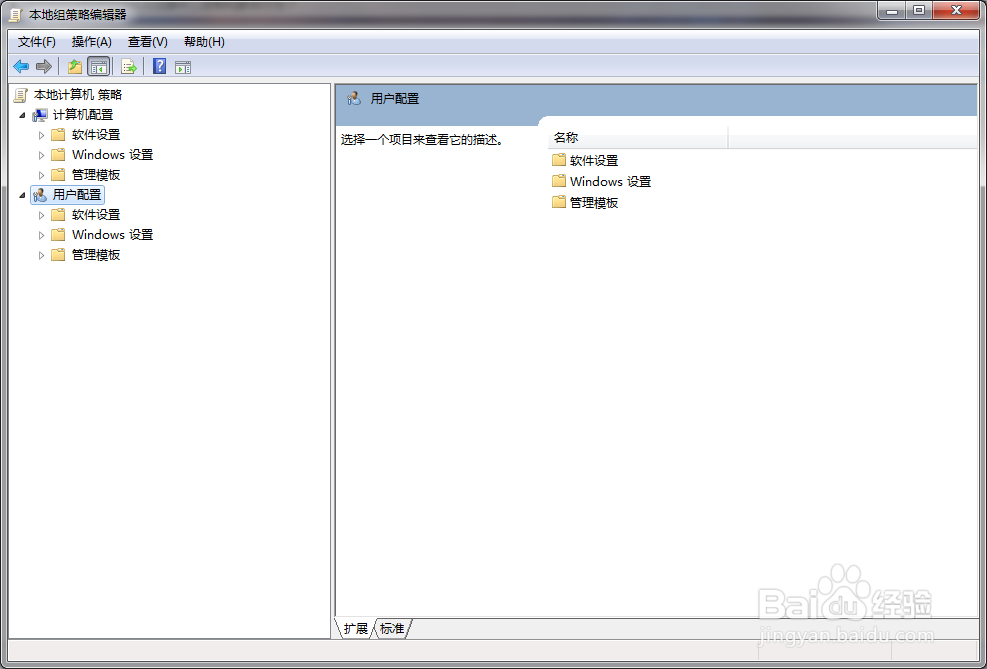
3、展开控制树中的“管理模板”;
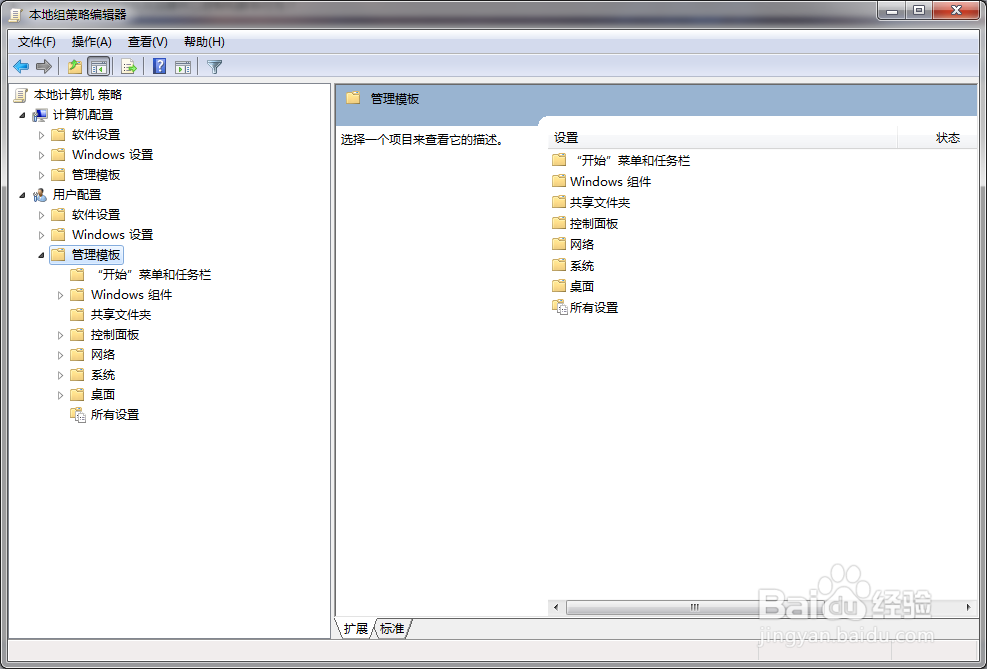
4、展开控制树中的“Windows组件”;

5、展开控制树中的“Internet Explorer”;

6、展开控制树中的“Internet控制面板”;
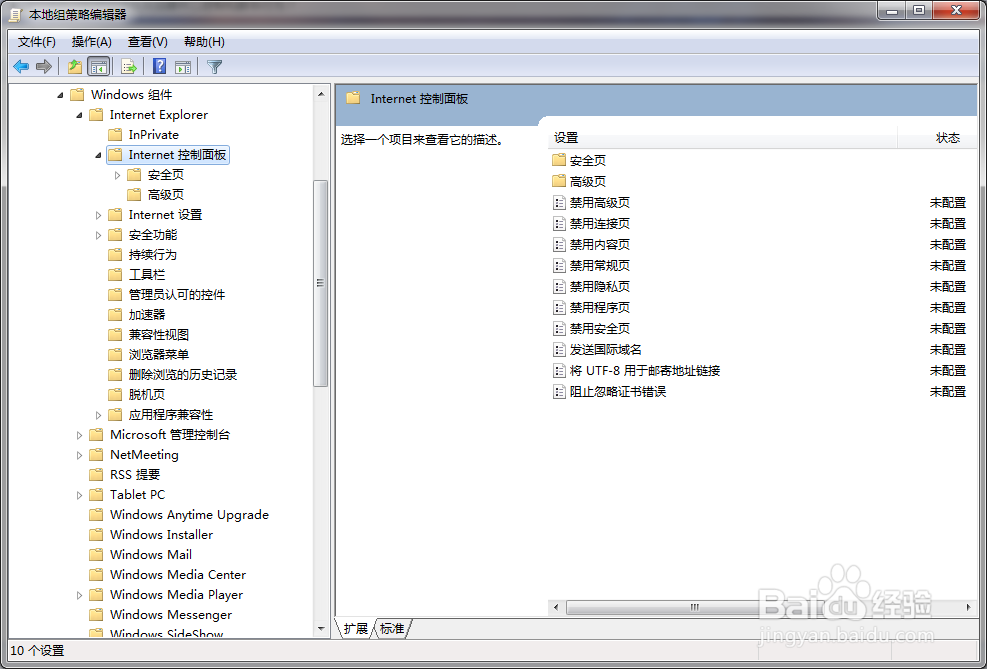
7、展开控制树中的“安全页”;
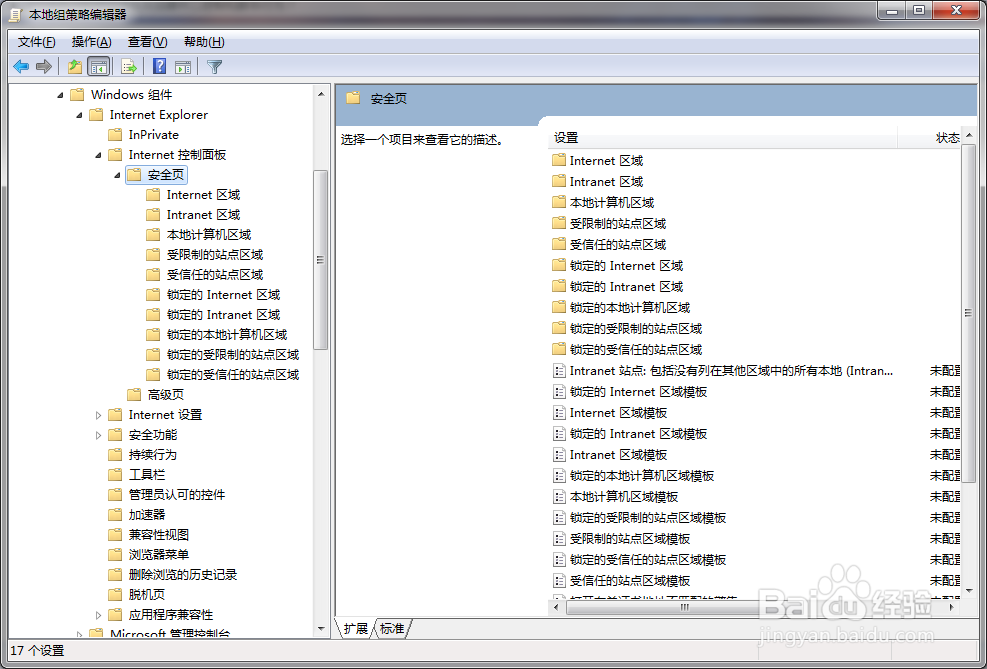
8、点击控制树中的“Internet区域”文件夹;

9、在右侧窗格中,找到“允许二进制和脚本行为”;

10、双击打开“允许二进制和脚本行为”配置对话框;
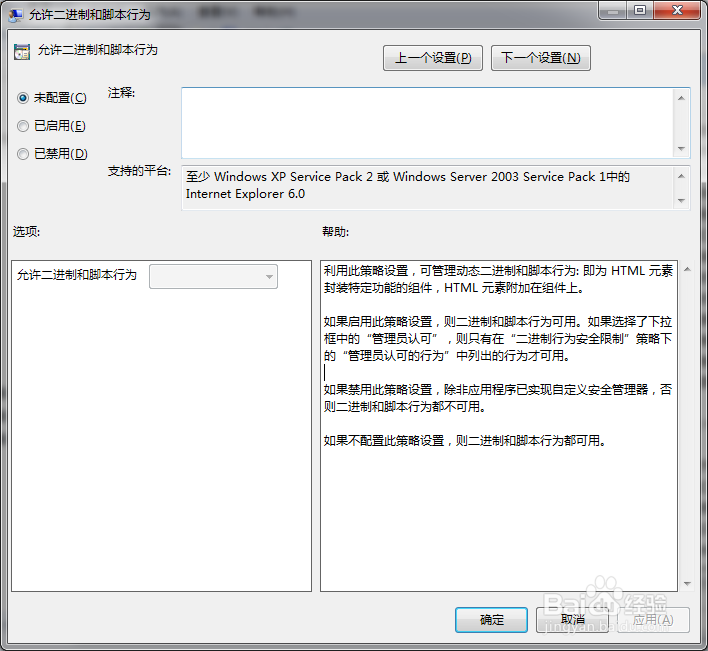
11、点选“已启用”;

12、将允许二进制和脚本行为设定为“启用”;

13、点击对话框中的“确定”按钮。
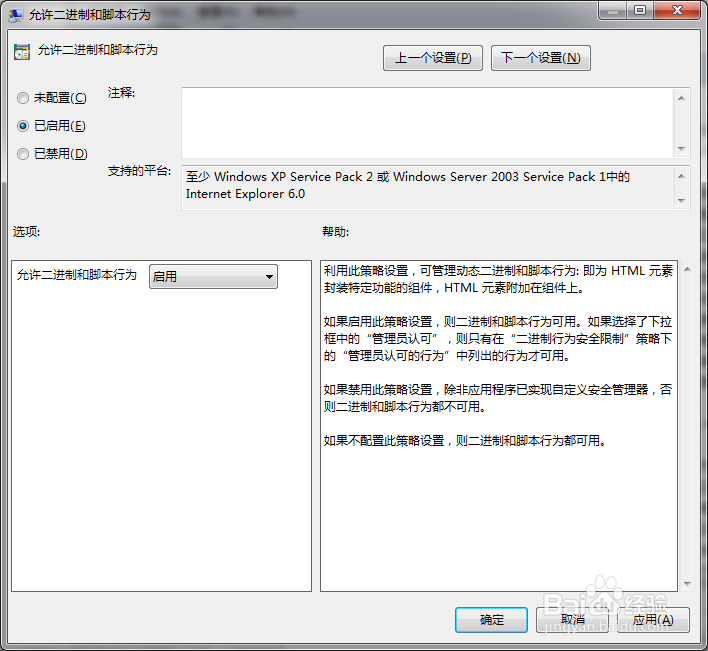
声明:本网站引用、摘录或转载内容仅供网站访问者交流或参考,不代表本站立场,如存在版权或非法内容,请联系站长删除,联系邮箱:site.kefu@qq.com。
阅读量:79
阅读量:176
阅读量:94
阅读量:168
阅读量:177